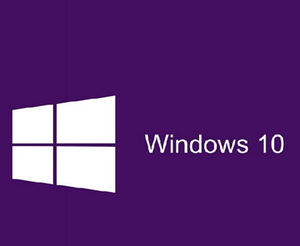迅雷远程下载设备怎么绑定 迅雷远程下载设备绑定教程
发布时间:2017-01-02 14:30:28作者:知识屋
迅雷远程下载设备怎么绑定 迅雷远程下载设备绑定教程。很多人并不知道迅雷远程下载怎么用,究其原因是除了不知道迅雷远程下载有什么用之外,最主要的还是因为不知道迅雷远程下载设备在哪里添加绑定。小Sun本来也是不懂的哦,后果研究出迅雷远程下载设备的绑定方法了,不过我这是入门级的绑定电脑迅雷的远程下载设备,等有条件的时候再来尝试怎么绑定路由器为远程下载设备。
怎么绑定电脑迅雷为远程下载设备?
由于现在所使用迅雷版本有很多,我在这仅以迅雷极速版为例,你首先使用迅雷帐号登录点击打开【远程设备】。
第一次打开远程设备功能,默认提示需要绑定新设备为远程下载设备,当你看到有手机迅雷二维码的时候,如果没有安装手机迅雷可以借此机会先安装。
轮到手机上阵了,如果没有安装手机迅雷先安装吧。在手机迅雷登录与电脑一样的迅雷帐号,登录后点击下方的【远程下载】。
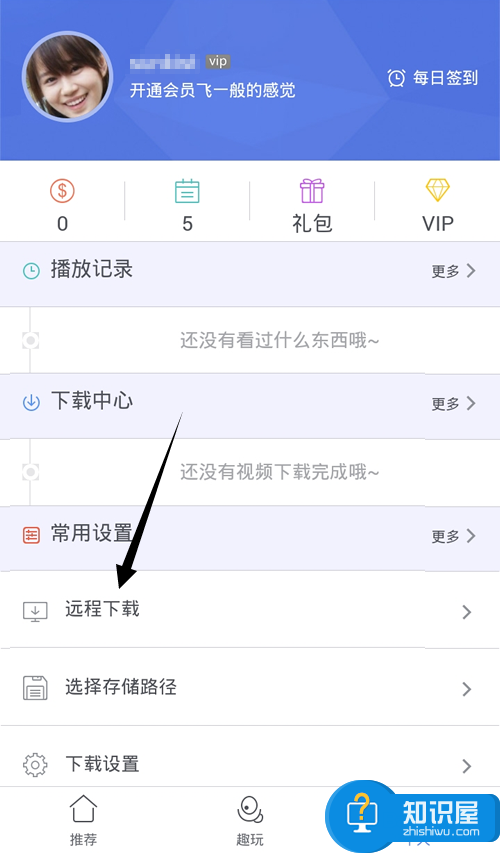
看到这里不用多说,因为没有远程下载设备,所以点击【添加远程设备】。
添加迅雷远程下载设备的方式有三种,二维码扫描,路由器、智能设备激活码,和PC迅雷,而迅雷极速版则需要使用【二维码】添加方式。
选择二维码添加方式,直接扫描电脑上的二维码图案,点击【立即绑定】。
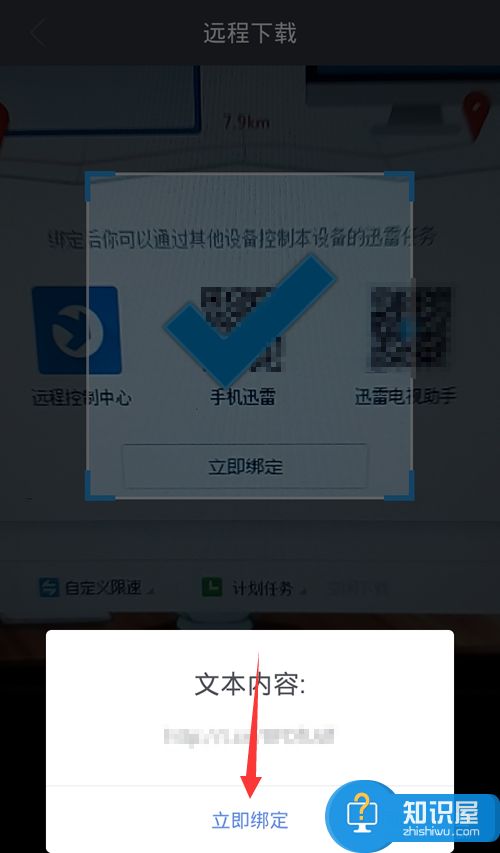
然后这一步是很多人没有注意到而忽略的,也是造成迅雷远程下载设备无法绑定成功的唯一原因,在手机上点击【立即绑定】,还需要在电脑迅雷上点击【立即绑定】,单方面点击【立即绑定】是无效的哦,亲。
只要你按照小Sun的一步步来,添加远程下载设备就这么简单。
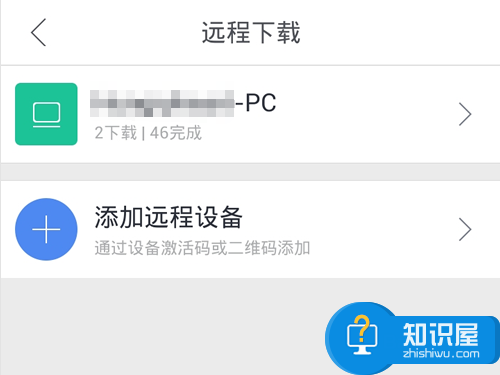
旧版迅雷7绑定电脑迅雷为远程下载设备的方法
你可能没有发现了,旧版的迅雷7【远程设备】并没有出现在左边的选项里,因为这个版本或以前都归纳为【小工具】,点击小工具就能找到【远程下载】。
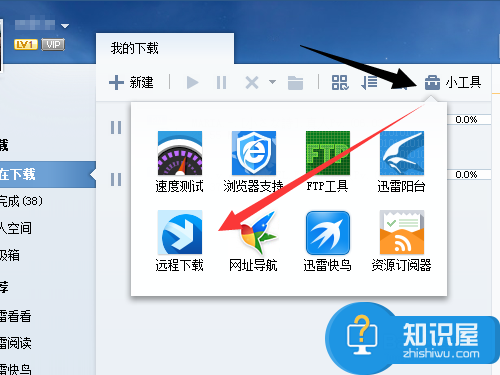
在选择绑定远程下载设备类型的时候,同样点击选择【电脑】。
然后重复刚才的步骤,不过在选择绑定设备类型的时候这里改为【PC迅雷】,由于后面操作的过程是一样的,因此我不再重复了。
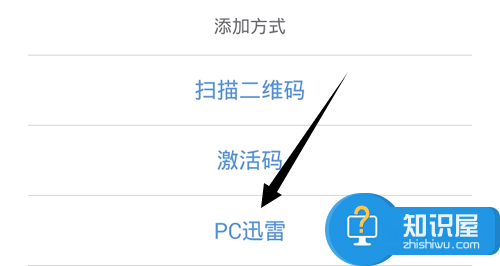
知识阅读
软件推荐
更多 >-
1
 一寸照片的尺寸是多少像素?一寸照片规格排版教程
一寸照片的尺寸是多少像素?一寸照片规格排版教程2016-05-30
-
2
新浪秒拍视频怎么下载?秒拍视频下载的方法教程
-
3
监控怎么安装?网络监控摄像头安装图文教程
-
4
电脑待机时间怎么设置 电脑没多久就进入待机状态
-
5
农行网银K宝密码忘了怎么办?农行网银K宝密码忘了的解决方法
-
6
手机淘宝怎么修改评价 手机淘宝修改评价方法
-
7
支付宝钱包、微信和手机QQ红包怎么用?为手机充话费、淘宝购物、买电影票
-
8
不认识的字怎么查,教你怎样查不认识的字
-
9
如何用QQ音乐下载歌到内存卡里面
-
10
2015年度哪款浏览器好用? 2015年上半年浏览器评测排行榜!